Veeam B&R을 사용하여 CloudSimple 프라이빗 클라우드에서 워크로드 가상 머신 백업
이 가이드에서 Veeam B&R 9.5를 사용하여 Azure 기반 CloudSimple 프라이빗 클라우드에서 실행되는 가상 머신을 백업하는 방법을 설명합니다.
Veeam 백업 및 복구 솔루션 정보에 대해
Veeam 솔루션은 다음 구성 요소를 포함합니다.
백업 서버
백업 서버는 Veeam에 대한 제어 센터 역할을 하고 이러한 기능을 수행하는 Windows server (VM)입니다.
- 백업, 복제, 복구 확인 및 복원 작업 조정
- 작업 예약 제어 및 리소스 할당 제어
- 백업 인프라 구성 요소를 설정 및 관리하고 백업 인프라에 대한 전역 설정을 지정할 수 있습니다
프록시 서버
프록시 서버는 백업 서버와 백업 인프라의 다른 구성 요소 사이에 설치됩니다. 다음 함수를 관리합니다.
- 프로덕션 스토리지에서 VM 데이터 검색
- 압축
- 중복 제거
- 암호화
- 백업 리포지토리로 데이터 전송
백업 리포지토리
백업 리포지토리는 Veeam이 백업 파일, VM 복사본 및 복제된 VM에 대한 메타데이터를 보관하는 스토리지 위치입니다. 리포지토리는 로컬 디스크 (또는 탑재된 NFS/SMB) 또는 하드웨어 스토리지 중복 제거 어플라이언스를 사용하는 Windows 또는 Linux 서버일 수 있습니다.
Veeam 배포 시나리오
장기 백업 및 보관을 위해 Azure를 활용하여 백업 리포지토리 및 스토리지 대상을 제공할 수 있습니다. 프라이빗 클라우드의 VM과 Azure의 백업 스토리지 간 모든 백업 네트워크 트래픽은 높은 대역폭과 짧은 지연 시간 링크를 통해 이동합니다. 지역 간 복제 트래픽이 내부 Azure 백플레인 네트워크를 통해 이동하여 사용자의 대역폭 비용이 줄어듭니다.
기본 배포
백업할 때 30 TB 미만인 환경의 경우, CloudSimple은 다음 구성을 권장합니다.
- Veeam 백업 서버와 프록시 서버가 프라이빗 클라우드의 동일한 VM에 설치되어 있어야 합니다.
- Azure의 Linux 기반 기본 백업 리포지토리는 백업 작업의 대상으로 구성됩니다.
azcopy은 다른 지역에 복제되는 Azure blob 컨테이너에 기본 백업 리포지토리에서 데이터를 복사하는 데 사용됩니다.
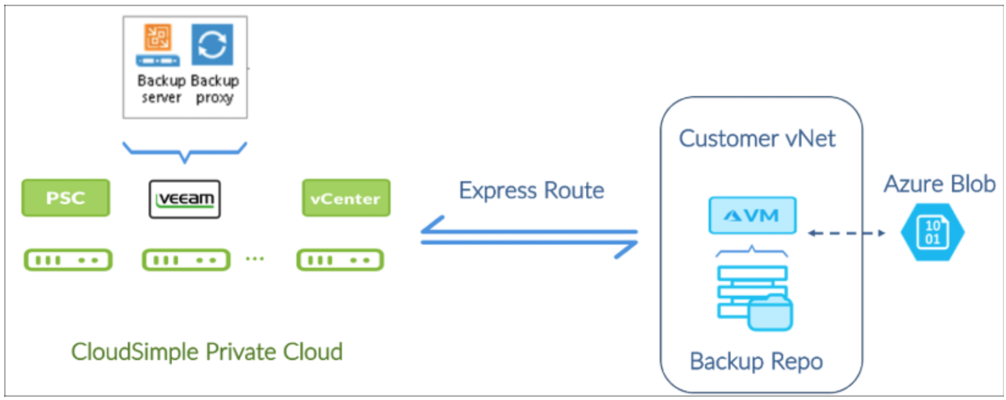
고급 배포
백업할 때 30 TB 이상인 환경의 경우, CloudSimple은 다음 구성을 권장합니다.
- Veeam에 권장된 대로 vSAN 클러스터의 노드당 하나의 프록시 서버.
- 빠른 복원을 위해 5일간의 데이터를 캐시하는 프라이빗 클라우드의 Windows 기반 기본 백업 리포지토리.
- 좀더 긴 보존 기간 동안 백업 복사 작업을 위한 대상으로 Azure의 Linux 백업 리포지토리. 이 리포지토리는 스케일 아웃 백업 리포지토리로 구성되어야 합니다.
azcopy은 다른 지역에 복제되는 Azure blob 컨테이너에 기본 백업 리포지토리에서 데이터를 복사하는 데 사용됩니다.
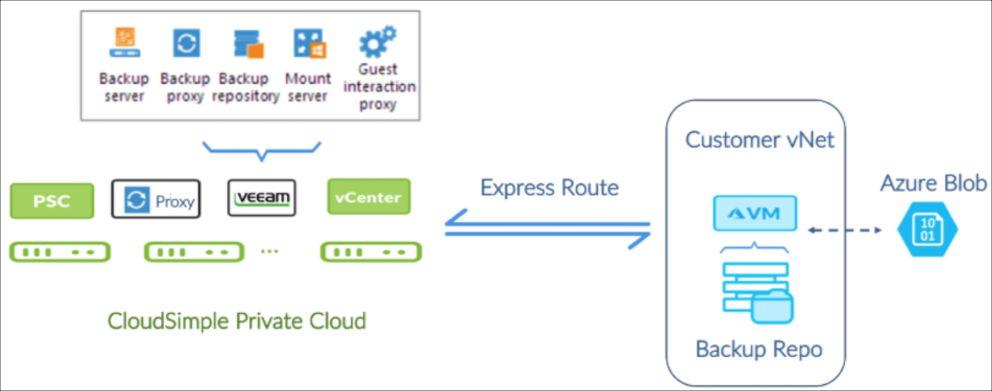
앞의 그림에서 백업 프록시는 vSAN 데이터 저장소의 워크로드 VM 디스크에 대한 핫 추가 액세스 권한이 있는 VM입니다. Veeam은 vSAN에 대해 가상 어플라이언스 백업 프록시 전송 모드를 사용합니다.
CloudSimple의 Veeam 솔루션에 대한 요구사항
Veeam 솔루션을 사용하려면 다음을 수행해야 합니다.
- 사용자 고유의 Veeam 라이선스를 제공합니다.
- Veeam을 배포 및 관리하여 CloudSimple 프라이빗 클라우드에서 실행되는 워크로드를 백업합니다.
이 솔루션은 Veeam 백업 도구를 완벽하게 제어할 수 있도록 하며, 원시 Veeam 인터페이스 또는 Veeam vCenter 플러그인을 사용하여 VM 백업 작업을 관리할 수 있는 선택 항목을 제공합니다.
기존 Veeam 사용자인 경우 Veeam 솔루션 구성 요소에 대한 섹션을 건너뛰고 Veeam 배포 시나리오를 바로 진행할 수 있습니다.
CloudSimple 프라이빗 클라우드에서 Veeam 백업 설치 및 구성
다음 섹션에서는 CloudSimple 프라이빗 클라우드에 대해 Veeam 백업 솔루션을 설치 및 구성하는 방법을 설명합니다.
배포 프로세스는 다음 단계로 구성됩니다.
- vCenter UI: Private Cloud에서 인프라 서비스 설정
- CloudSimple 포털: Veeam에 대한 프라이빗 클라우드 네트워킹 설정
- CloudSimple 포털: 권한 높이기
- Azure Portal: 프라이빗 클라우드로 가상 네트워크 연결
- Azure Portal: Azure에서 백업 리포지토리 만들기
- Azure Portal: 장기적인 용어 데이터 보존을 위해 Azure Blob Storage 구성
- 프라이빗 클라우드의 vCenter UI: Veeam B&R 설치
- Veeam 콘솔: Veeam 백업 & 복구 소프트웨어 구성
- CloudSimple 포털: Veeam 액세스 및 권한 높이기 설정
시작하기 전에
Veeam 배포를 시작하기 전에 다음이 필요합니다.
- 사용자가 소유하는 Azure 구독
- 미리 만든 Azure 리소스 그룹
- 구독에서 Azure 가상 네트워크
- Azure Storage 계정
- CloudSimple 포털을 사용하여 만든 프라이빗 클라우드.
구현 단계에서 필요한 항목은 다음과 같습니다.
- Veeam을 설치하기 위한 Windows 용 VMware 템플릿 (예: Windows Server 2012 R2-64 비트 이미지)
- 백업 네트워크에 대해 식별된 사용 가능한 VLAN 하나
- 백업 네트워크에 할당할 서브넷의 CIDR
- Veeam 9.5 u3 프라이빗 클라우드의 vSAN 데이터 저장소에 업로드된 ISO (u3 설치 가능 미디어)
vCenter UI: Private Cloud에서 인프라 서비스 설정
워크로드 및 도구를 쉽게 관리할 수 있도록 사설 클라우드에서 인프라 서비스를 구성합니다.
다음 중 하나가 적용되는 경우 Active Directory를 사용하도록 vCenter id 원본 설정에 설명된 대로 외부 ID 공급자를 추가할 수 있습니다.
- 프라이빗 클라우드의 온-프레미스 AD (Active Directory)에서 사용자를 식별하려고 합니다.
- 모든 사용자에 대해 프라이빗 클라우드에서 AD를 설정하려고 합니다.
- Azure AD를 사용하려고 합니다.
프라이빗 클라우드의 워크로드에 대한 IP 주소 조회, IP 주소 관리 및 이름 확인 서비스를 제공하려면 CloudSimple 프라이빗 클라우드에서 DNS 및 DHCP 애플리케이션 및 워크로드 설정에 설명된 대로 DHCP 및 DNS 서버를 설정합니다.
CloudSimple 프라이빗 클라우드: Veeam에 대한 프라이빗 클라우드 네트워킹 설정
CloudSimple 포털에 액세스하여 Veeam 솔루션에 대한 프라이빗 클라우드 네트워킹을 설정합니다.
백업 네트워크용 VLAN을 만들고 서브넷 CIDR을 할당합니다. 자세한 내용은 VLANs/서브넷 생성 및 관리를 참조하세요.
Veeam에서 사용하는 포트에서 네트워크 트래픽을 허용하도록 관리 서브넷과 백업 네트워크 간에 방화벽 규칙을 만듭니다. Veeam 토픽 사용된 포트를 참조하세요. 방화벽 규칙 생성에 대한 명령은 방화벽 테이블 및 규칙 설정을 참조하세요.
다음 테이블에서는 포트 목록을 제공합니다.
| 아이콘 | Description | 아이콘 | Description |
|---|---|---|---|
| 백업 서버 | vCenter | HTTPS / TCP | 443 |
| 백업 서버 Veeam 백업 & 복제 구성 요소 배포에 필요 |
백업 프록시 | TCP/UDP | 135, 137 ~ 139 및 445 |
| 백업 서버 | DNS | UDP | 53 |
| 백업 서버 | Veeam 업데이트 알림 서버 | TCP | 80 |
| 백업 서버 | Veeam 라이선스 업데이트 서버 | TCP | 443 |
| 백업 프록시 | vCenter | ||
| 백업 프록시 | Linux 백업 리포지토리 | TCP | 22 |
| 백업 프록시 | Windows 백업 리포지토리 | TCP | 49152 – 65535 |
| 백업 리포지토리 | 백업 프록시 | TCP | 2500 -5000 |
| 원본 백업 리포지토리 백업 복사 작업에 사용됩니다. |
대상 백업 리포지토리 | TCP | 2500 - 5000 |
방화벽 테이블 및 규칙 설정에 설명된 대로 워크로드 서브넷과 백업 네트워크 간에 방화벽 규칙을 만듭니다. 애플리케이션 인식 백업 및 복원을 위해 특정 애플리케이션을 호스트하는 워크로드 VM에서 추가 포트를 열어야 합니다.
기본적으로 CloudSimple은 1Gbps ExpressRoute 링크를 제공합니다. 환경 크기가 큰 경우 더 높은 대역폭 연결이 필요할 수 있습니다. 더 높은 대역폭 연결에 대한 자세한 내용은 Azure 지원에 문의하세요.
설치를 계속하려면 인증 키 및 피어 회로 URI와 Azure 구독에 대한 액세스 권한이 필요합니다. 이 정보는 CloudSimple 포털의 가상 네트워크 연결 페이지에서 확인할 수 있습니다. 지침은 Azure 가상 네트워크의 피어링 정보를 CloudSimple 연결로 가져오기를 참조하세요. 정보를 얻는 중에 문제가 있는 경우 지원 요청을 제출합니다.
CloudSimple 프라이빗 클라우드: cloudowner에 대한 권한 높이기
기본 ' cloudowner ' 사용자에게 VEEAM을 설치할 수 있는 충분한 권한이 없어 사용자의 vCenter 권한을 상승시켜야 합니다. 자세한 내용은 권한 높이기를 참조하세요.
Azure Portal: 프라이빗 클라우드로 가상 네트워크 연결
ExpressRoute를 사용하여 Azure Virtual Network 연결의 지침에 따라 프라이빗 클라우드에 가상 네트워크를 연결합니다.
Azure Portal: Azure에서 백업 리포지토리 VM 만들기
(2개 vCPUs 및 8GB 메모리)를 사용하여 표준 D2 v3 VM을 만듭니다.
CentOS 7.4 기반 이미지를 선택합니다.
VM에 대한 네트워크 보안 그룹 (NSG) 구성. VM에 공용 IP 주소가 없고 공용 인터넷에서 연결할 수 없는지 확인하세요.
새 VM에 대한 사용자 계정 기반 사용자 이름 및 암호를 만듭니다. 지침은 Azure Portal에서 Linux 가상 시스템 생성을 참조하십시오.
1x512 GiB 표준 HDD를 만들어 리포지토리 VM에 연결합니다. 지침은 Azure Portal에서 Windows VM에 관리 데이터 디스크를 연결하는 방법을 참조하십시오.
관리 디스크에서 XFS 볼륨 만들기. 앞에서 언급한 자격 증명을 사용하여 VM에 로그인합니다. 다음 스크립트를 실행하여 논리 볼륨을 만들고, 해당 볼륨에 디스크를 추가하고, XFS 파일 시스템 파티션을 만들고/backup1 경로 아래에 탑재 합니다.
스크립트 예:
sudo pvcreate /dev/sdc sudo vgcreate backup1 /dev/sdc sudo lvcreate -n backup1 -l 100%FREE backup1 sudo mkdir -p /backup1 sudo chown veeamadmin /backup1 sudo chmod 775 /backup1 sudo mkfs.xfs -d su=64k -d sw=1 -f /dev/mapper/backup1-backup1 sudo mount -t xfs /dev/mapper/backup1-backup1 /backup1/backup1을 NFS 탑재 지점으로 노출하여 프라이빗 클라우드에서 실행 중인 Veeam 백업 서버에 표시합니다. 지침은 CentOS 6에서 NFS 탑재를 설정하는 방법에 대한 디지털 해양 문서를 참조하세요. Veeam 백업 서버에서 백업 리포지토리를 구성할 때 이 NFS 공유 이름을 사용합니다.
VM에 대한 모든 네트워크 트래픽을 명시적으로 허용하도록 백업 리포지토리 VM의 NSG의 필터링 규칙을 구성합니다.
참고
Veeam 백업 및 복제는 SSH 프로토콜을 사용하여 Linux 백업 리포지토리와 통신하며 Linux 리포지토리의 SCP 유틸리티가 필요합니다. SSH 디먼이 올바르게 구성되어 있고 Linux 호스트에서 SCP를 사용할 수 있는지 확인합니다.
장기적인 용어 데이터 보존을 위해 Azure Blob Storage 구성
Microsoft 비디오 Azure Storage 시작에 설명된 대로 표준 유형 및 blob 컨테이너의 범용 스토리지 계정 (GPv2)을 만듭니다.
컨테이너 참조 만들기에 설명된 대로 Azure storage 컨테이너를 만듭니다.
Microsoft에서 Linux용
azcopy명령줄 유틸리티를 다운로드합니다. CentOS 7.5의 bash 셸에서 다음 명령을 실행합니다.wget -O azcopy.tar.gz https://aka.ms/downloadazcopylinux64 tar -xf azcopy.tar.gz sudo ./install.sh sudo yum -y install libunwind.x86_64 sudo yum -y install icuazcopy명령을 사용하여 blob 컨테이너에 백업 파일을 복사합니다. 자세한 명령은 Linux에서 AzCopy를 사용하여 데이터 전송을 참조하세요.
프라이빗 클라우드의 vCenter 콘솔: Veeam B&R 설치
프라이빗 클라우드에서 vCenter에 액세스하여 Veeam 서비스 계정을 만들고, Veeam B&R 9.5를 설치하고, 서비스 계정을 사용하여 Veeam을 구성합니다.
'Veeam 백업 역할' 이라는 새 역할을 만들고, Veeam의 권장에 따라 필요한 권한을 할당합니다. 자세한 내용은 Veeam 토픽 필수 권한을 참조하세요.
VCenter에서 새 'Veeam 사용자 그룹'을 만들고 'Veeam 백업 역할'에 할당합니다.
새 'Veeam 서비스 계정' 사용자를 만들고 'Veeam 사용자 그룹'에 추가합니다.
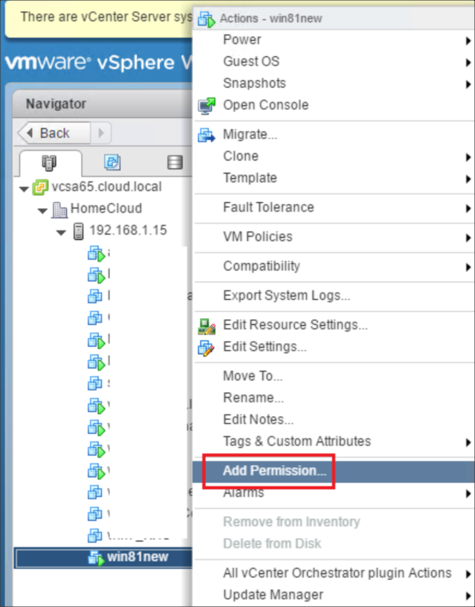
백업 네트워크 VLAN을 사용하여 vCenter에서 분산 포트 그룹을 만듭니다. 자세한 내용은 vSphere 웹 클라이언트에서 분산 포트 그룹을 생성하기 VMware 비디오를 참조하세요.
Veeam 시스템 요구 사항에 따라 VCenter에서 Veeam 백업 및 프록시 서버에 대한 VM을 만듭니다. Windows 2012 R2 또는 Linux를 사용할 수 있습니다. 자세한 내용은 Linux 백업 리포지토리를 사용하기 위한 요구 사항을 참조하세요.
설치 가능한 Veeam ISO를 Veeam 백업 서버 VM에서 CDROM 디바이스로 탑재합니다.
Windows 2012 R2 컴퓨터 (Veeam 설치 대상)에 대한 RDP 세션을 사용하여 Windows 2012 R2 VM에 Veeam B&R 9.5u3를 설치 합니다.
Veeam 백업 서버 VM의 내부 IP 주소를 찾아 DHCP 서버에서 고정되도록 IP 주소를 구성합니다. 이 작업을 수행하는 데 필요한 정확한 단계는 DHCP 서버에 따라 달라집니다. 예를 들어, Netgate 문서 정적 DHCP 매핑은 pfSense 라우터를 사용하여 DHCP 서버를 구성하는 방법을 설명합니다.
Veeam 콘솔: Veeam 백업 및 복구 소프트웨어 설치
Veeam 콘솔을 사용하여 Veeam 백업 및 복구 소프트웨어를 구성합니다. 자세한 내용은 Veeam 백업 & 복제 v9 - 설치 및 배포를 참조하세요.
VMware vSphere를 관리 서버 환경으로 추가합니다. 메시지가 표시되면 프라이빗 클라우드의 vCenter 콘솔: Veeam B&R 설치의 시작 부분에서 만든 Veeam 서비스 계정의 자격 증명을 제공합니다.
- 부하 제어 및 기본 고급 설정에 대한 기본 설정을 사용합니다.
- 탑재 서버 위치를 백업 서버로 설정합니다.
- Veeam 서버에 대한 구성 백업 위치를 원격 리포지토리로 변경합니다.
Azure의 Linux 서버를 백업 리포지토리로 추가합니다.
- 부하 제어 및 고급 설정에 대한 기본 설정을 사용합니다.
- 탑재 서버 위치를 백업 서버로 설정합니다.
- Veeam 서버에 대한 구성 백업 위치를 원격 리포지토리로 변경합니다.
Home> 구성 백업 설정을 사용하여 구성 백업 암호화를 사용하도록 설정합니다.
VMware 환경에 대한 프록시 서버로 Windows server VM을 추가합니다. 프록시에 대해 '트래픽 규칙'을 사용하여 네트워크를 통한 백업 데이터를 암호화합니다.
백업 작업 구성
- 백업 작업을 구성하려면 백업 작업 만들기의 지침을 따르세요.
- 고급 설정 > 스토리지에서 백업 파일의 암호화를 사용하도록 설정합니다.
백업 복사 작업을 구성합니다.
- 백업 복사 작업을 구성하려면 백업 복사 작업 만들기비디오의 지침을 따르세요.
- 고급 설정 > 스토리지에서 백업 파일의 암호화를 사용하도록 설정합니다.
CloudSimple 포털: Veeam 액세스 및 권한 내리기 설정
Veeam 백업 및 복구 서버에 대한 공용 IP 주소를 만듭니다. 지침은 공용 IP 주소 할당을 참조하세요.
Veeam 백업 서버에서 TCP 포트 80에 대한 업데이트/패치를 다운로드하는 데 사용되는 Veeam 웹 사이트에 대한 아웃 바운드 연결을 만들도록 방화벽 규칙을 만듭니다. 지침은 방화벽 테이블 및 규칙 설정을 참조하세요.
권한을 내리려면 권한 내리기를 참조하세요.
참조
CloudSimple 참조
- 프라이빗 클라우드 만들기
- VLAN 및 서브넷 만들기 및 관리
- vCenter ID 소스
- 워크로드 DNS 및 DHCP 설정
- 권한 높이기
- 방화벽 테이블 및 규칙 설정
- 프라이빗 클라우드 권한
- 공용 IP 주소 할당
Veeam 참조
- 사용되는 포트
- 필요한 권한
- 시스템 요구 사항
- Veeam 백업 & 복제 설치
- Linux에 대한 다중 OS FLR 및 리포지토리 지원에 필요한 모듈 및 권한
- Veeam 백업 & 복제 - v9 - 설치 및 배포 - 비디오
- Veeam v9 백업 작업 만들기-비디오
- Veeam v9 백업 복사 작업 만들기-비디오
Azure 참조
- Azure Portal을 사용하여 ExpressRoute에 대한 가상 네트워크 게이트웨이 구성
- 회로에 VNet 연결 - 다른 구독
- Azure Portal에서 Linux 가상 머신 만들기
- Azure Portal에서 Windows VM에 관리형 데이터 디스크를 연결하는 방법
- Azure 스토리지 시작 - 비디오
- 컨테이너 만들기
- Linux에서 AzCopy를 사용하여 데이터 전송